wps表格怎么添加并设置超链接
发布时间:2017-06-05 12:36
我们在日常工作中经常会用到wps表格,对于新手来说,可能不知道如何在wps表格中使用超链接,下面就让小编告诉你 如何在wps表格中使用超链接的方法,希望看完本教程的朋友都能学会并运用起来。
在wps表格中使用超链接的技巧
打开WPS表格,我们新建一个空白文档。
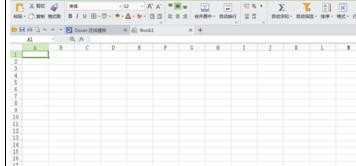
我们点击插入菜单下面的超链接,进入到超链接的对话框里面。
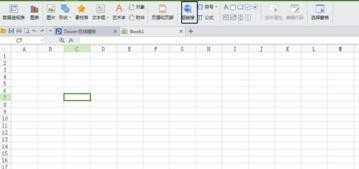
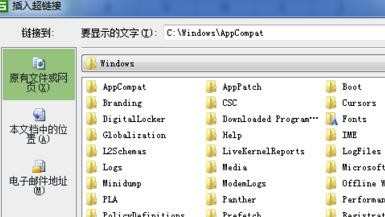
超链接有三种。
1-原有文件或网页。
可以插入文件或者网页。
2-本文档中的位置
就是单元格了。
3-电子邮件的地址
就是电子邮件地址了。
首先我们来看第一种。我们可以输入我们要显示的文字,在地址栏里面输入http://www.baidu.com就可以链接到网站了。
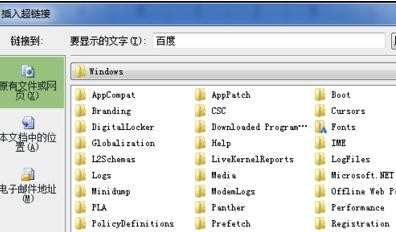
之后,单元格里面就出现了网站链接,我们直接点击就可以访问了。

第二种就是单元格链接,我们选择文档位置,输入要显示的文字和单元格的引用,就插入了一个单元格的链接。
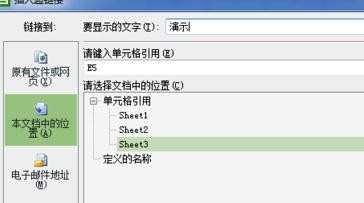
然后点击这个单元格就可以链接,非常适合跨数据的交换。
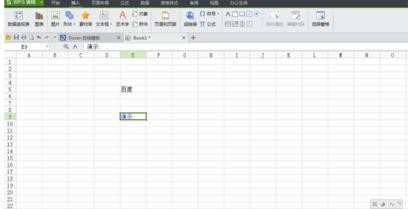
最后就是电子邮箱了。在插入超链接对话框里面,选择电子邮件,输入电子邮件地址和文字,就可以插入电子邮箱了。

完成后就形成了一个mailto的链接,点击可以打开一个邮件程序,用来处理这个链接。

猜你感兴趣:
1.WPS表格怎么设置超链接
2.wps表格怎样插入超链接
3.在wps表格中怎样设置超链接打开方式
4.在wps表格中如何设置超链接打开方式
5.wps表格怎样使用超链接

wps表格怎么添加并设置超链接的评论条评论